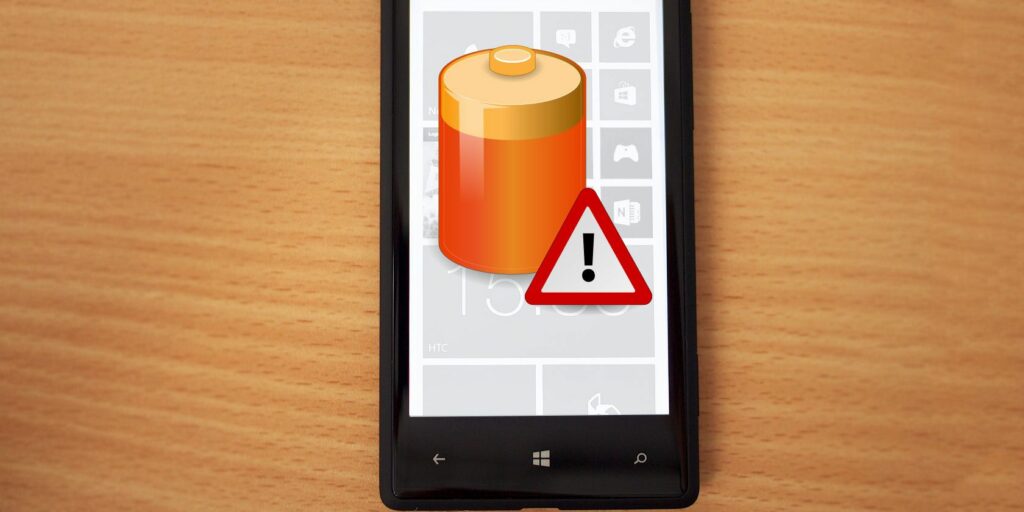5 conseils d’économie de batterie pour garder la batterie de votre Windows Phone 8.1 fraîche
Nouvelles fonctionnalités, nouvelles attentes. La commutation de connexion simple et l’ajout d’un outil d’analyse Wi-Fi font de Windows Phone 8.1 une option attrayante, mais il prend également un gros coup sur la batterie.
En tirant parti de toutes ces nouvelles fonctionnalités, il est peu probable que la batterie de votre appareil dure une journée complète, surtout si vous utilisez un appareil plus ancien ou bas de gamme comme le Nokia Lumia 920 ou 520.
Les conseils suivants vous aideront à maximiser la durée de vie de la batterie de votre appareil après la mise à niveau vers Windows Phone 8.1.
Options de luminosité de l’écran
La première chose à faire est les options d’affichage de votre appareil. Vous avez deux options, régler la luminosité automatiquement ou régler manuellement le niveau de luminosité préféré.
Ouvrir Paramètres > Luminosité Et mettre ajustement automatique arriver exister Laissez le téléphone régler la luminosité en fonction de votre environnement (détecté à l’aide du capteur de lumière de l’appareil).Si cela ne vous convient pas, vous pouvez changer ajustement automatique arriver laisser et choisissez l’une des options permanentes, bas, Modéré ou alors HauteNaturellement, plus l’écran est lumineux, plus l’impact sur la charge de la batterie est important.
En outre, vous pouvez modifier la couleur d’arrière-plan pour économiser la batterie.Ouvrir Paramètres > Démarrer + Thèmes et en Contexte menu. Vous ne verrez que deux options, Léger et foncévotre choix dépendra du type d’affichage de votre téléphone.
Faire une vidéo du jour
Si votre appareil Windows Phone dispose d’un écran AMOLED, veuillez Contexte arriver foncé aidera à économiser la batterie.Pour les appareils LCD, sélectionnez Léger arrière-plan pour réduire la charge de la batterie.
Pour connaître le type d’affichage de votre téléphone, consultez votre documentation.
Désactiver la connexion
Avec la mise à niveau vers Windows Phone 8.1, les options disponibles pour la connectivité ont été considérablement améliorées grâce à certains boutons à bascule disponibles dans le Centre d’action.
Par conséquent, vous pouvez facilement désactiver Bluetooth et Wi-Fi en appuyant sur les boutons correspondants.Vous devez également ouvrir l’écran d’administration ci-dessous Wifi Désactiver les deux options Se connecter automatiquement aux points d’accès Wi-Fi fournis par mon opérateur mobile et Envoyer des informations sur les connexions Wi-Fi pour aider à découvrir le Wi-Fi à proximitéce qui permet de réduire l’utilisation de la batterie sans trop affecter votre expérience Windows Phone.
Vous devez également désactiver NFC, disponible sur Paramètres > NFCet demandez-vous s’il est possible de ne pas disposer de services de localisation, ce qui peut être Paramètres > LocalisationNotez que la désactivation de cette option peut réduire l’efficacité de certaines applications.
Fermez les applications que vous n’utilisez pas
Windows Phone 8.1 propose une méthode améliorée pour fermer les applications.
Appuyez longuement sur le bouton de retour et faites défiler la liste des applications ouvertes, appuyez sur X Fermer dans le coin supérieur droit.
Moins vous avez d’applications en cours d’exécution, plus la durée de vie de la batterie de votre téléphone sera longue. Ceci est particulièrement important pour les applications qui nécessitent plus de ressources, telles que les jeux et les vidéos.
N’oubliez pas non plus de fermer les applications lorsque vous avez fini de les utiliser. Cela se fait généralement en appuyant sur le bouton de retour jusqu’à ce que vous reveniez à l’écran de démarrage, bien que certaines applications (principalement des jeux) aient une option de fermeture dans le menu.
Utilisation de Coup d’œil
Une autre amélioration par rapport à la fonctionnalité existante est que Glance (disponible uniquement sur les appareils Nokia tels que le Nokia Lumia 1020) a été mis à niveau dans Windows Phone 8.1 pour afficher les notifications et l’heure.
Glance est essentiellement une fonction d’écran de verrouillage qui affiche des informations dans un choix de couleurs adaptées à une utilisation dans des conditions de faible luminosité et convient à une utilisation de nuit.
cette Écran de liste Les options peuvent être ajustées pour économiser la batterie, avec piaulement Fournit un impact minimal.Vous pouvez également régler la fonction sur laisser si vous ne voulez pas l’utiliser.
Utiliser le mode d’économie d’énergie
Enfin, oubliez la désactivation de l’économiseur de batterie et utilisez-le réellement !
J’ai parlé à de nombreux utilisateurs de Windows Phone qui ont désactivé cette option, mais l’économiseur de batterie vaut vraiment la peine d’être utilisé. Lorsqu’elle est activée, bien que l’application ne reçoive et n’affiche pas les notifications, les messages texte et les appels téléphoniques seront toujours reçus et les e-mails ne seront pas automatiquement vérifiés.
Économiseur de batterie – Amélioré pour Windows Phone 8 – Disponible sur Paramètres > Économiseur de batterievous devez vous assurer que la fonction est réglée sur exister Et trois niveaux d’économie d’énergie sont disponibles. Lorsque la batterie est faible est l’option par défaut, bien que vous puissiez également choisir maintenant jusqu’à la prochaine charge et toujours.
Ça vaut aussi le coup de passer du temps usage pour voir quelles applications ont épuisé votre batterie récemment. Ces applications doivent être fermées ou même complètement désinstallées (Liste des applications > appui long > désinstaller).
Conclusion : gérez vos paramètres, prolongez la durée de vie de votre batterie
Tirer le meilleur parti de la batterie de votre Windows Phone signifie savoir quels paramètres font quoi et quelles options de connexion sont actuellement activées ou désactivées.
Alors que cela était vrai dans Windows Phone 8, la collection améliorée d’options et de paramètres dans Windows Phone 8.1 facilite le contrôle. Ajoutez l’économiseur de batterie et vous avez tout ce dont vous avez besoin pour vous assurer que votre téléphone ne manque pas d’énergie avant le déjeuner.
Avez-vous des conseils d’économie de batterie pour Windows Phone 8.1 ? Parlez-nous d’eux dans les commentaires !
Crédit image : Körlis Dambröns Via Flickr
A propos de l’auteur